Nazadnje posodobljeno dne

Povečava sestanke v zadnjih tednih so postale vse bolj priljubljene, saj je nova pandemija koronavirusa prisilila večino sveta v zaprtih prostorih. Podjetja in posamezniki se družijo tako rekoč zaradi dela in zabave. Eden od načinov za prilagoditev vašega Izjemna izkušnja je z dodajanjem ozadja po meri. Zdaj, namesto da drugim udeležencem pokažete svojo zmedeno domačo pisarno ali kuhinjo, lahko na primer dodate prizorišče na plaži ali mestu, za karkoli drugega, kar si želite. Takole lahko dodate temo po meri na kateri koli sestanek z zoomom, ki se ga udeležite, kot gostitelj ali gost.
Kaj je Zoom?
San Jose v Kaliforniji Zoom je komunikacijska platforma, ki vsebuje orodja za video in glasovne sestanke. Za razliko od mnogih drugih možnosti na trgu je Zoom na voljo na več platformah, tudi prek spleta in aplikacij. Vsako povečanje sestanka običajno ima gostitelja in različne povabljene. Zoom ponuja vrhunske pakete, vključno s tistimi za majhne skupine, mala in srednje velika podjetja ter podjetja. Obstaja tudi brezplačni paket, ki ga lahko vsi uporabljajo.
Osnovni osebni paket Zoom omogoča gostitelju, da na sejo povabi do 100 ljudi. Najdaljši dopustni čas za ta srečanja je 40 minut, čeprav je Zoom to omejitev za mnoge zmanjšal med pandemijo. Brezplačni osnovni paket omogoča neomejene seje, čeprav lahko hkrati vodite le eno srečanje.
Dodajanje ozadja za povečavo
Ozadje za povečanje lahko dodate prek uradne aplikacije Zoom in odjemalca Zoom za Mac in Windows. Funkcija virtualnega ozadja vam omogoča prikaz slike ali videoposnetka. Orodje najbolje deluje z zelenim zaslonom in enakomerno osvetlitvijo. Kombinacija omogoča, da Zoom zazna razliko med vami in ozadjem. Večina domačih uporabnikov nima zelenega zaslona! Eno lahko kupite prek spleta.
Kot Zoom pojasni, pri dodajanju navideznih ozadij ni omejitev velikosti, vendar priporoča obrezovanje slike, da se ujema z razmerjem stranic fotoaparata, preden ga naložite.
Primer: Če je vaša kamera nastavljena na 16: 9, bi slika 1280 slikovnih pik za 720 px ali 1920 pik za 1080 slikovnih pik dobro delovala.
Uporaba aplikacije Zoom v iOS-u
Med ozadjem lahko spremenite ozadje prek aplikacije Zoom Cloud Meetings v iOS-u aktivno samo srečanje. Aplikacija Zoom za Android trenutno ne podpira virtualnih ozadij.
- Tapnite Več ikone na dnu zaslona.
- Izberite Navidezno ozadje.
- Izberite + izberite sliko, ki jo želite uporabiti kot ozadje.
- Tapnite an slika za uporabo iz vaših fotografij.
- Izberite Končano, torej Zapri.
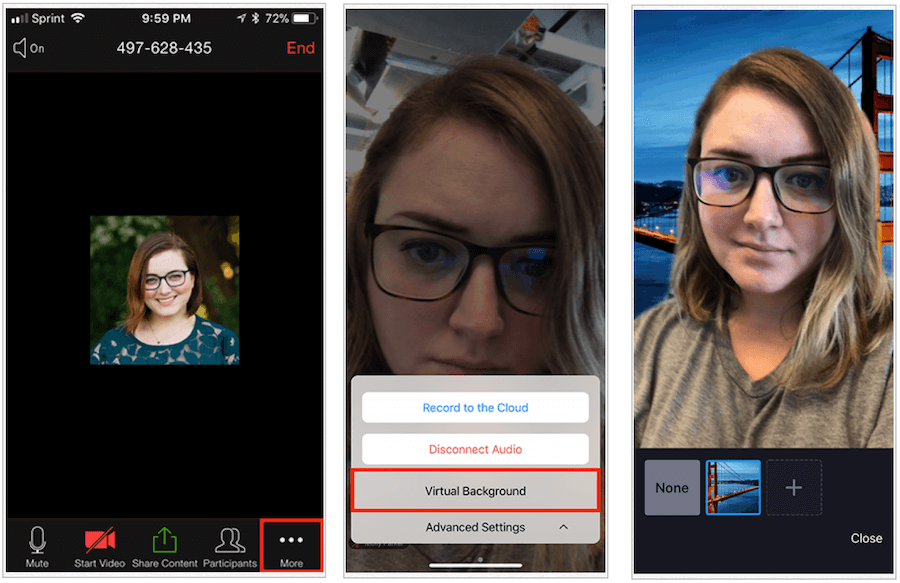
Vir: Povečava
Uporaba odjemalca za povečavo v računalniku Mac ali Windows
- Med aktivnim sestankom za povečavo kliknite na ^ puščica na dnu zaslona.
- Izberite Izberite navidezno ozadje…
- Po potrebi kliknite Prenesi ob pojavnem sporočilu.
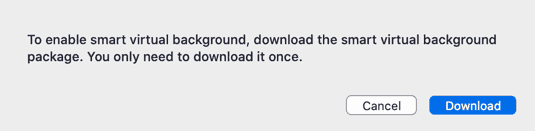
Od tod:
- Izberite slika ki ga želite ali kliknite + gumb za dodajanje slike.
- Kliknite »x", Da se vrnem na sestanek.
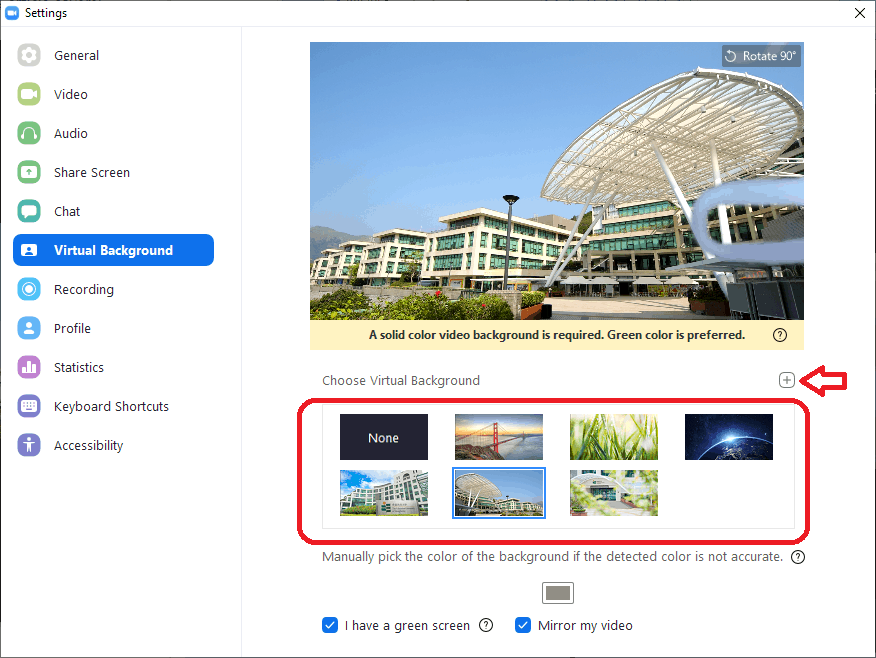
Vir: Povečava
Predlogi
Zoom ponuja naslednje nasvete za virtualna ozadja:
- Da bi dosegli najboljši učinek navideznega ozadja, Zoom priporoča uporabo ozadja v trdni barvi, po možnosti zelenega.
- Kvalitetnejše kamere omogočajo boljše virtualno ozadje. Za podrobnosti glejte priporočila za fotoaparat.
- Uporabite enakomerno osvetlitev in barvo.
- Ne nosite oblačil iste barve kot navidezno ozadje.
- Slika ozadja z razmerjem stranic 16: 9 in minimalno ločljivostjo 1280 s 720 slikovnimi pikami. Viri za brezplačne slike: Pexels, Unsplash, Pixabay.
- Video (datoteka MP4 ali MOV) z najmanjšo ločljivostjo 480 x 360 pik (360p) in največjo ločljivostjo 1920 do 1080 slikovnih pik (1080p).
Pridobite predloge ozadja
Z večanjem priljubljenosti povečuje tudi število spletnih mest, ki ponujajo predloge za ozadje. Nad ob Razpnite, na primer, trenutno je na voljo 114 visoko kakovostnih ozadij. Shutterstock ponuja tudi odlično izbor brezplačnih virtualnih ozadij za vaše potrebe Zoom, kot mnogi drugi.
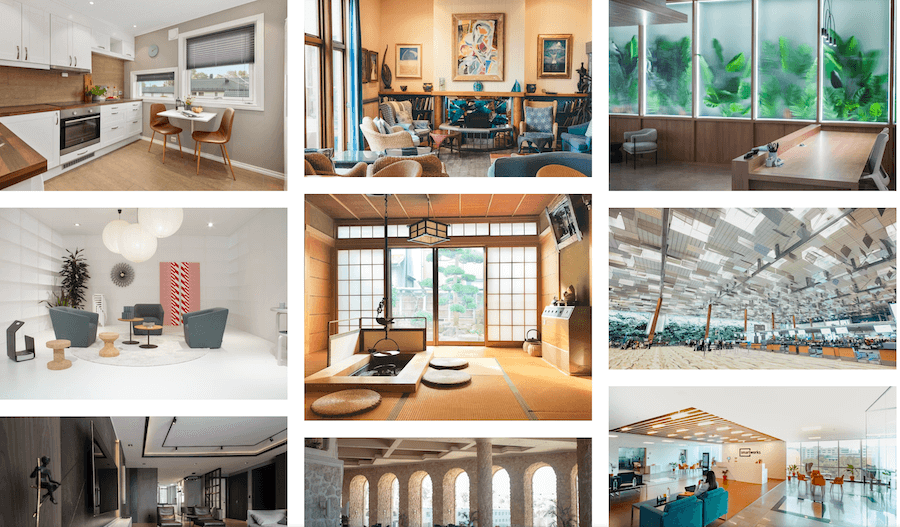
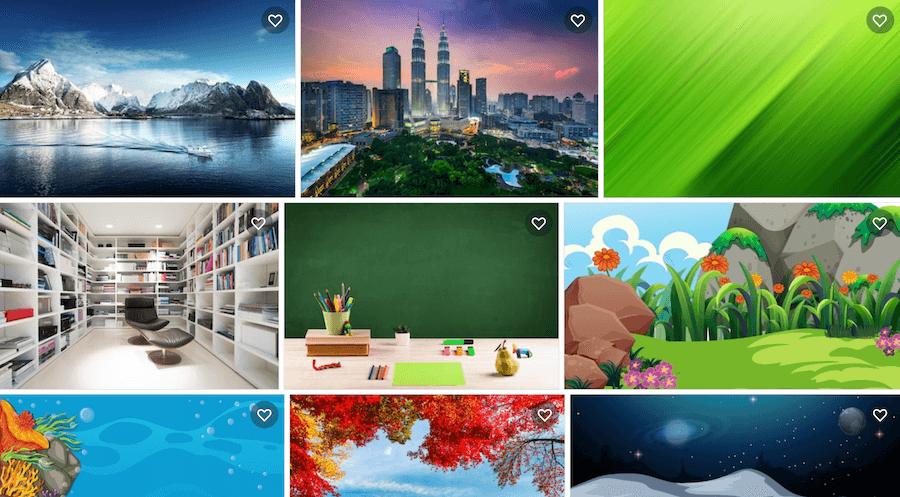
Zoom je uporabno orodje za vse, ki se želijo na daljavo povezati z drugimi. Čeprav so bili sprva ustvarjeni za poslovno rabo, lahko posamezniki to storitev tudi uporabljajo. Najboljše od vsega je, da je za večino posameznikov brezplačna! Uporabite ga za povezovanje s prijatelji, družino in drugimi ljubljenimi in uživajte!
Kaj je osebni kapital? Pregled leta 2019, vključno s tem, kako ga uporabljamo za upravljanje denarja
Ne glede na to, ali najprej začnete z naložbami ali ste začarani trgovec, ima Personal Capital nekaj za vsakogar. Tukaj je pogled na ...



